原版win7硬盘安装教程
- 分类:u盘教程 发布时间: 2017年01月25日 07:40:35
小编一直想给你们说一说安装电脑系统的事情,今天终于有空,那么你们知道原版win7硬盘安装教程吗?硬盘安装Win7系统比u盘安装电脑系统简单了,那么下面就让我们看看原版win7硬盘安装教程。
我们要让Win7在固态硬盘上安家,安装的介质可能是光盘,也可能是U盘。但是在安装过程中,令人奇怪的是,在其他系统通过Daemon Tools加载Windows 7安装映像并不能在固态硬盘安装成功,这是为什么呢?
也许解决起来很简单:在安装Win7前,只要将硬盘的运作模式设置为AHCI,不仅能顺利完成系统的安装,还能大大提升硬盘的性能。这又是为什么呢?
AHCI是串行ATA高级主控接口的英文缩写,它是Intel所主导的一项技术,它允许存储驱动程序启用高级SATA功能,如本机命令队列(NCQ)和热插拔。开启AHCI之后可以发挥SATA硬盘的潜在的性能,理论上大约可增加30%的硬盘读写速度,由于机械硬盘的内部传输速率较低,AHCI可提升的性能很有限,但对于固态硬盘确实很有效。
这里我给大家介绍BIOS开启AHCI磁盘模式的方法。
在开机启动时,按下Del 键进入BIOS菜单。我们按左方向键进入“Chinpset”(芯片组)菜单(如图1)。然后,选择“SouthBridge Configuration”(南桥配置)功能菜单进入(如图2)。接着,选择“OnChip SATA Type”(板载SATA类型),将其设置为“AHCI”即可(如图3),按F10保存退出就可以了。怎么用u盘安装win7系统
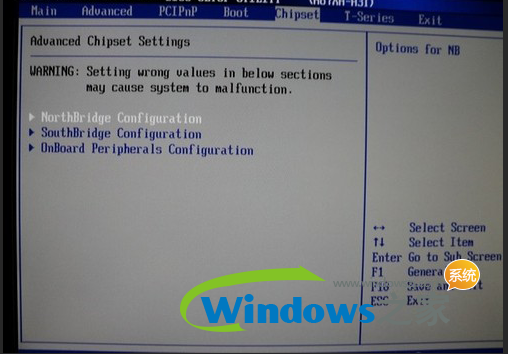
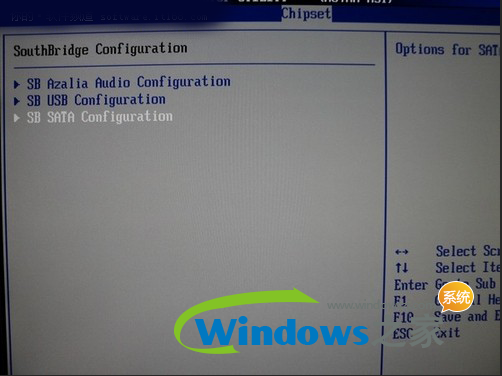
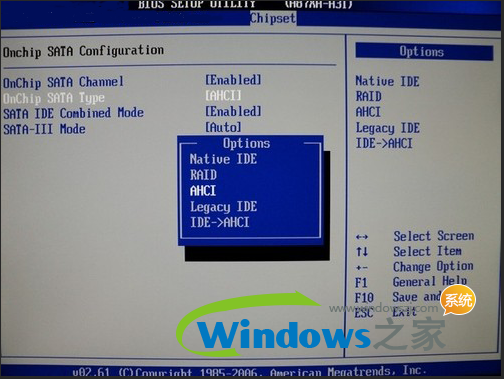
固态硬盘安装Win7带来的性能优势
相比在传统机械硬盘上,SSD 有着很大的优势。比如Win7系统的安装,如果是用U盘安装到SSD,也就几分钟的事儿。而系统的启动时间,传统硬盘上,可能你需要1分30多秒,而 SSD 下的Win7,你只需要10几秒。另外,我们建议将所有常规的程序都安装到系统盘来提升性能,以前启动PhotoShop CS5.5需要有10多秒,现在只需5-6秒了。有些程序的历史记录比较重要(如:迅雷),我们不建议安装到系统盘,而QQ是个例外,因为在安装过程,它可以分别设置主程序和数据文件的位置。
设置好之后就进行U盘装win7系统了,可以看看:装机吧U盘PE启动系统安装图文教程
通过Win7系统的评分也许可以说明这一切,此前我的机械硬盘的评分只有5.9,而换为固态硬盘的评分竟然达到了7.7,提高了1.8,要知道Win7的评分在7.9就是极限了!
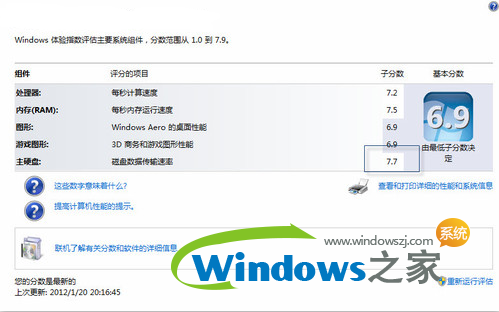
▲Win7下的SSD硬盘评分
预装已经成为主流,对于大多数人来讲,经常性的安装系统这一行为已经越来越少了。但难免会遇到因为硬件升级、系统升级等,所以,我们需要了解一些,怎样的硬件配什么样的系统才能更大发挥其性能。
以上就是小编给你们介绍的原版win7硬盘安装教程,硬盘安装Win7系统是不需要任何工具就可以直接安装,安装方法也是最简单的,只要你的电脑能够正常开机运行,那么就可以使用硬盘安装Win7系统。
猜您喜欢
- 联想驱动下载安装具体操作方法..2020/10/27
- 老司机教你笔记本电脑蓝屏怎么解决..2021/06/10
- u盘安装xp,详细教您如何成功安装xp系..2018/01/29
- 微星无线网卡驱动,详细教您如何一招修..2018/01/11
- u盘被写保护怎么解除的详细方法介绍..2021/05/23
- 小米11相机怎么拍烟花2021/04/09
相关推荐
- 电脑开不了机怎么办 2020-06-01
- 图文展示华为手机怎么与电脑连接.. 2021-04-12
- u盘制作启动盘的方法 2021-12-31
- 装机软件U盘重装系统的教程的详细介绍.. 2021-11-05
- U盘启动小知识 2013-04-07
- 怎么解决win10正当防卫4闪退.. 2020-08-18




 粤公网安备 44130202001059号
粤公网安备 44130202001059号